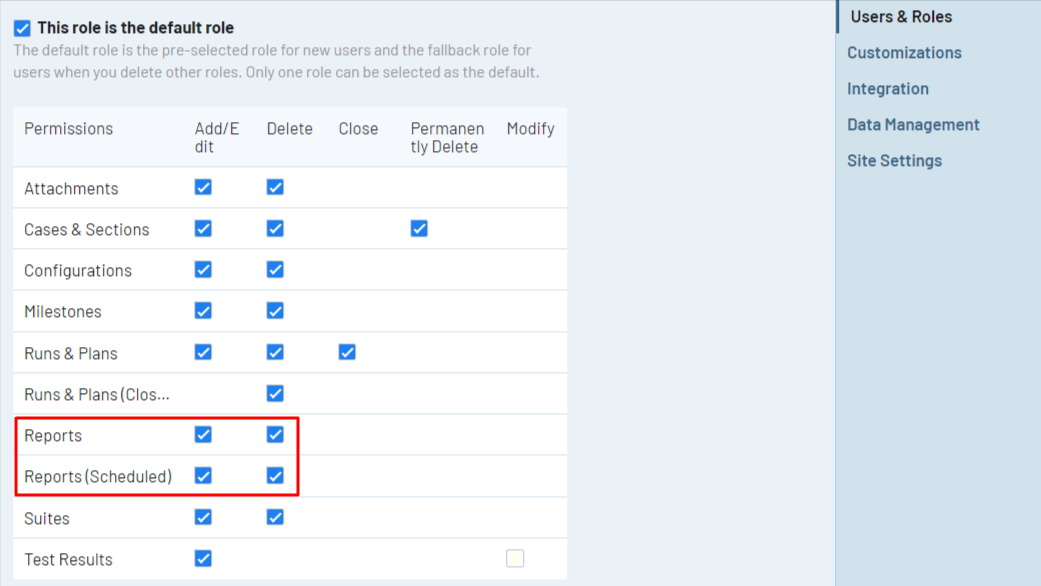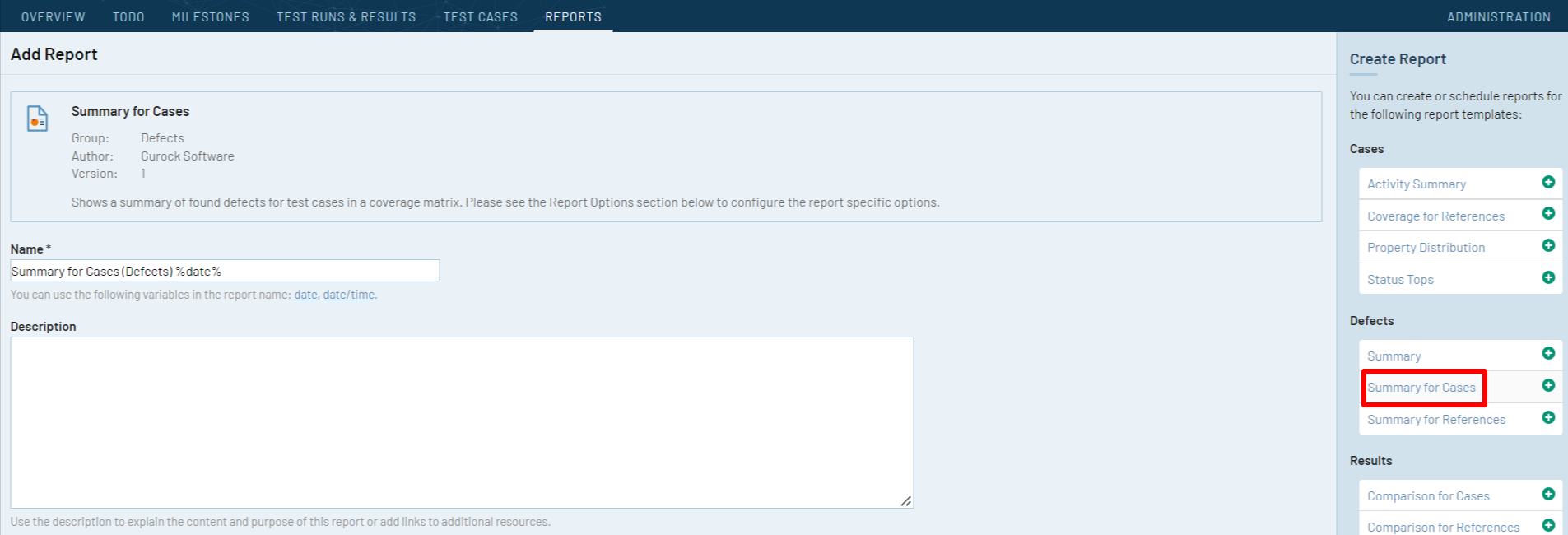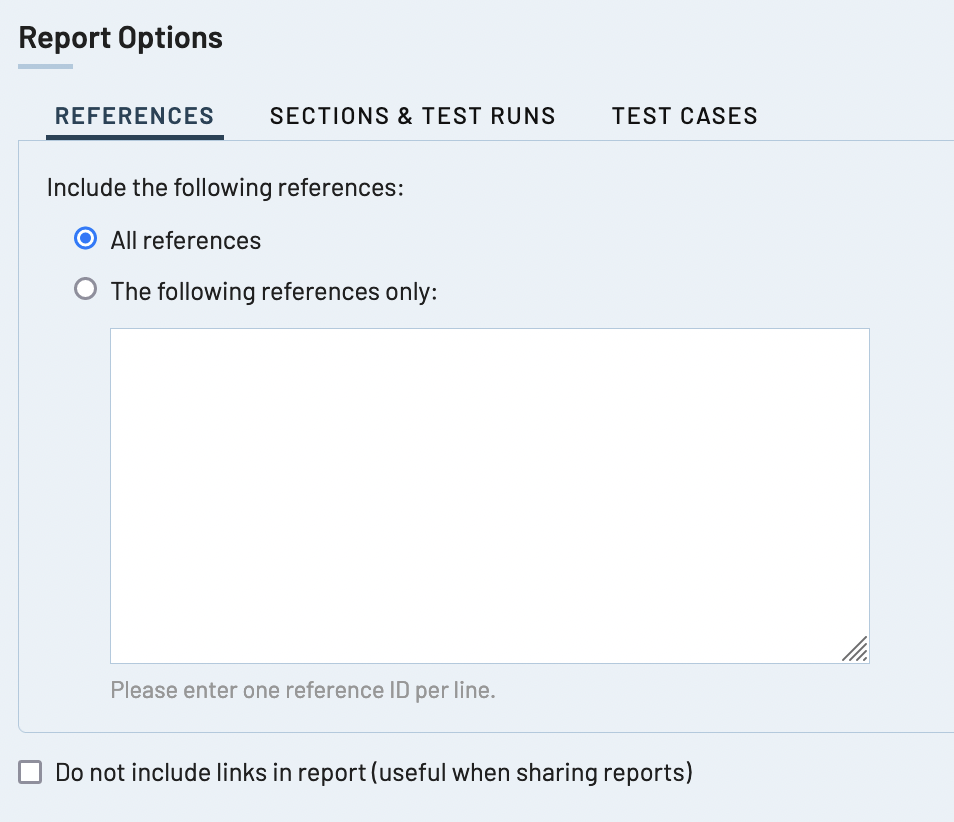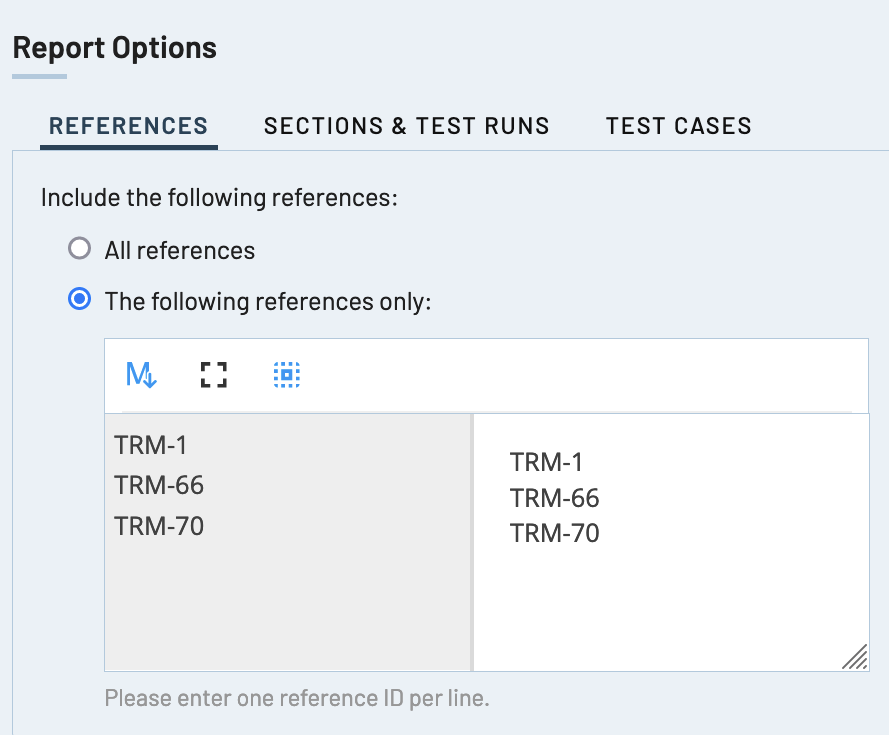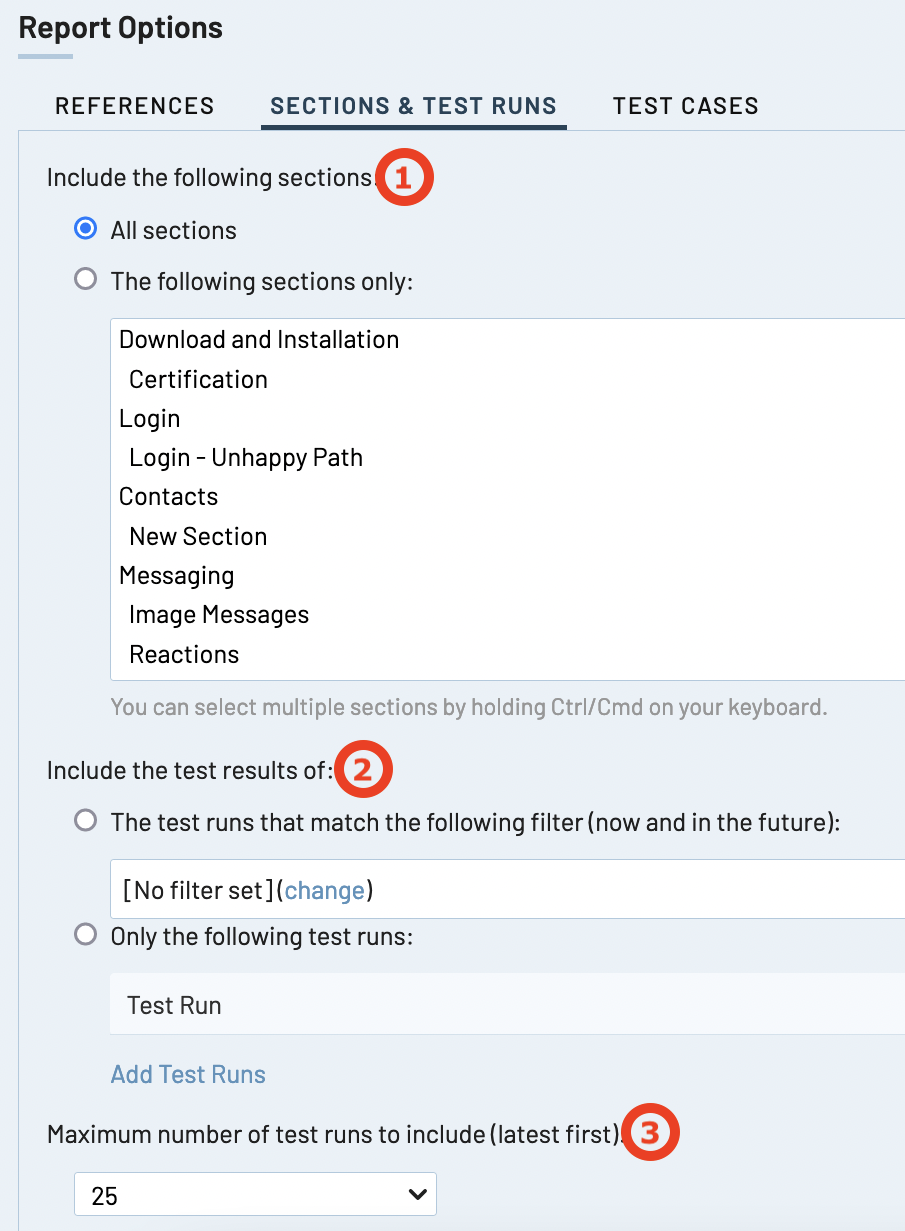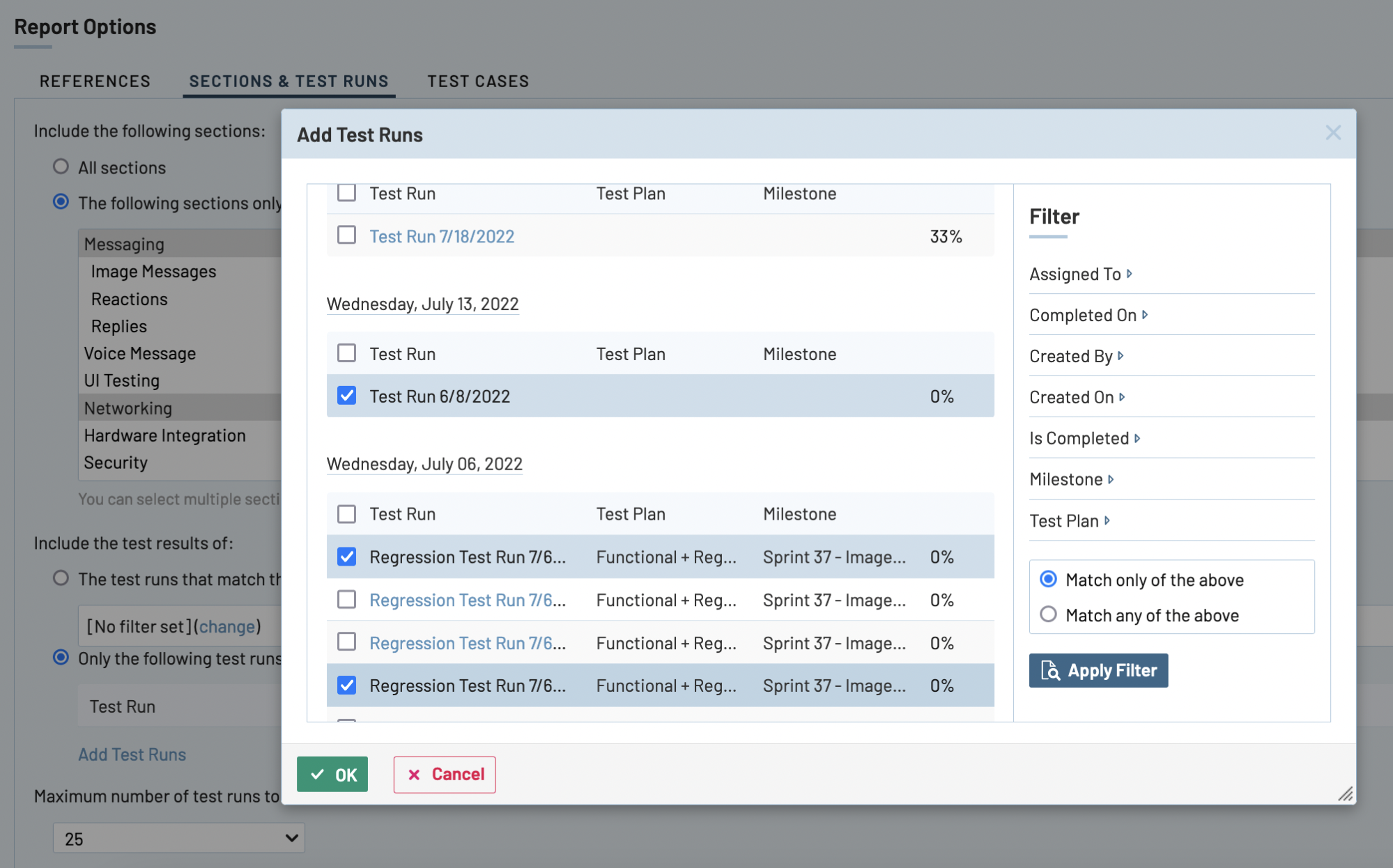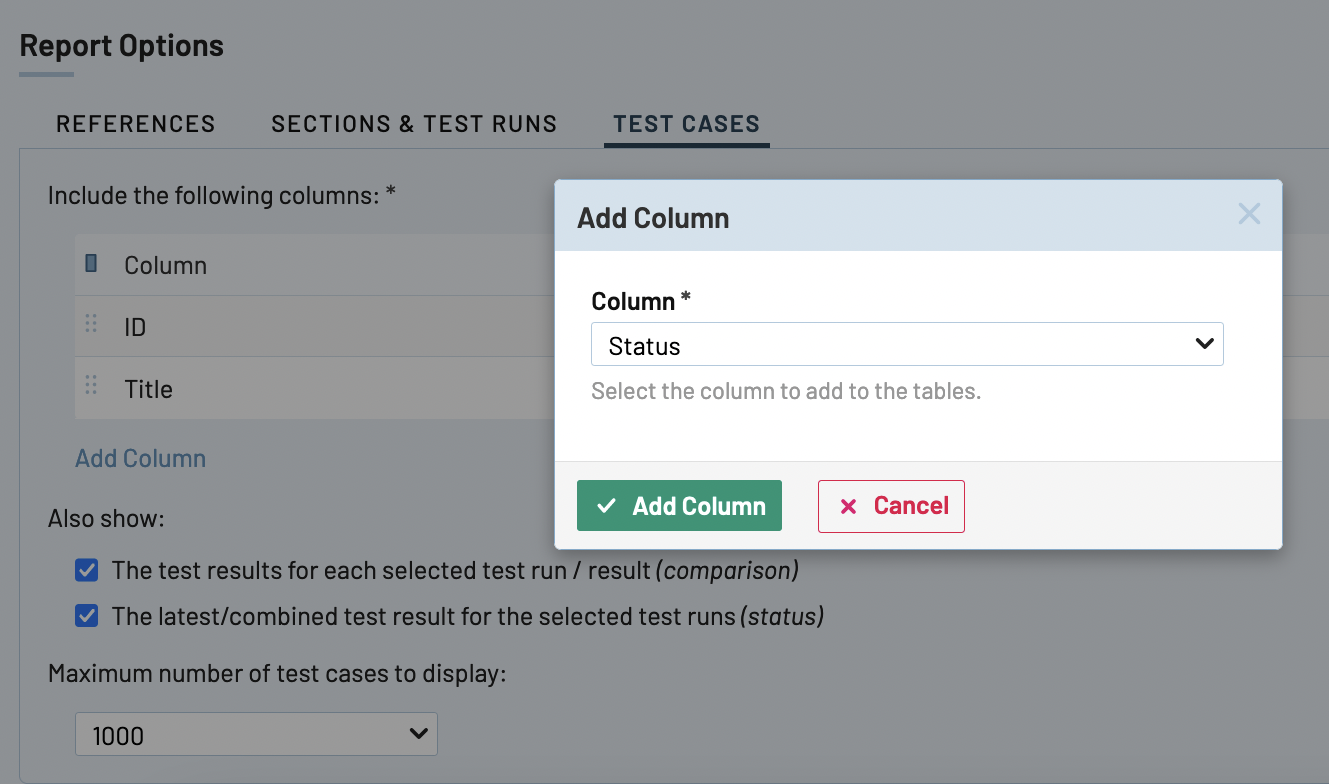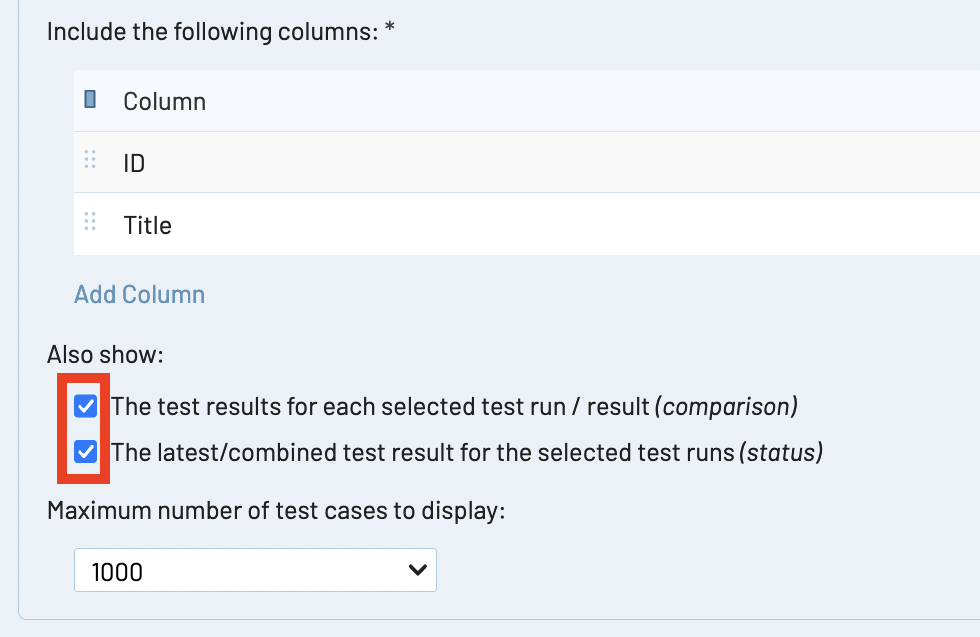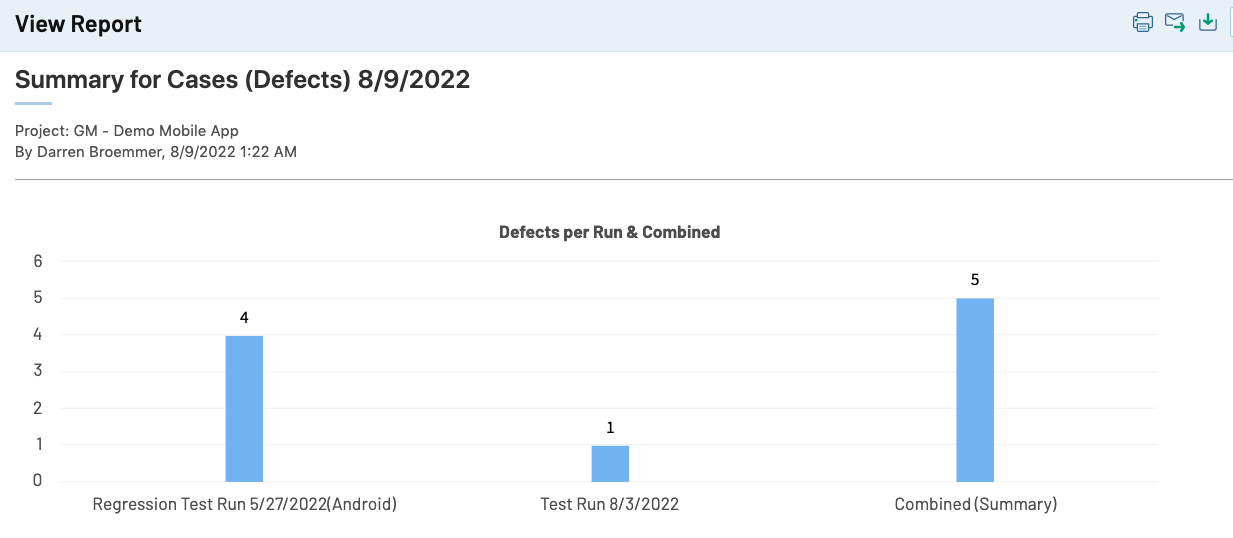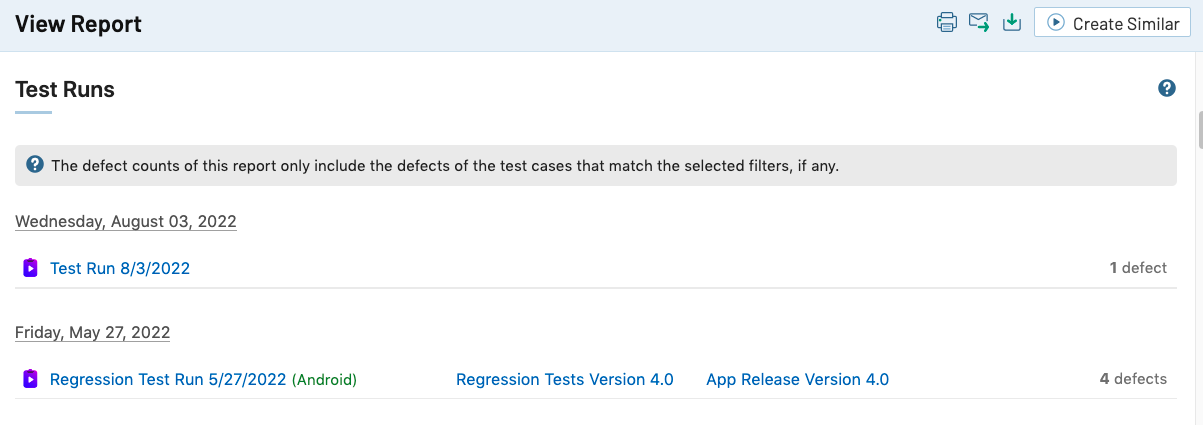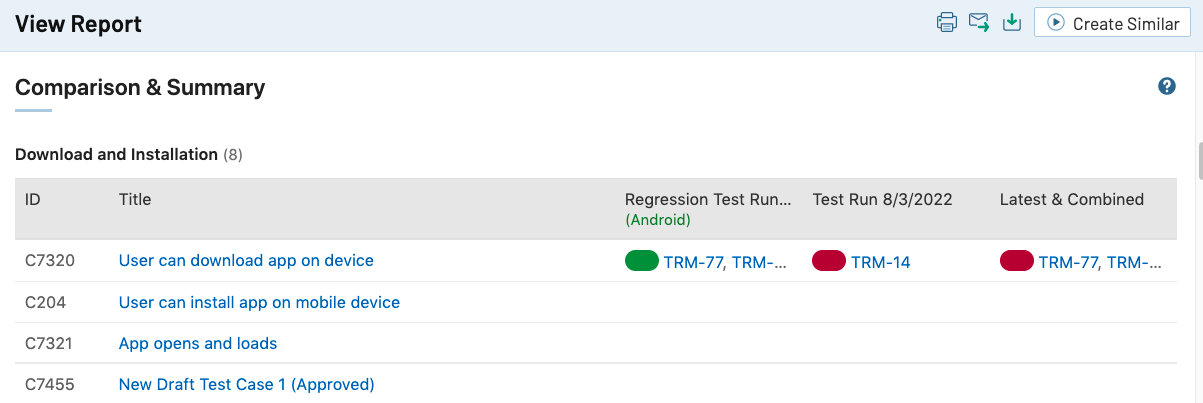概要
参照のサマリー (欠陥) レポートは、記録され、TestRail でテスト ケースのテスト ランとリンクされた欠陥を参照ごとに表示します。このレポートは、特定の参照に関連するテスト ステータスおよび関連するシステム機能の品質に関する洞察を可能にするとともに、参照、テスト ケース、テスト 結果、および検出された欠陥の間のトレーサビリティを提供します。レポートには、テスト ランごとの欠陥のグラフに加えて、一連のテスト ランにわたる参照ごとの欠陥の詳細な内訳が表示されます。
参照のサマリー (結果) レポートの作成
前提条件
ユーザー ロールで以下のパーミッションが有効化されていることを確認してください。
詳細については、ユーザーのパーミッションとロールの管理ガイドを参照してください。
参照のサマリー (欠陥) レポートの作成手順
参照のサマリー (欠陥) レポートを生成するには、いくつかの設定を行う必要があります。
テスト レポートを作成するプロジェクトに移動します。[レポート] タブに移動します。
右側に [レポートの作成] ペインが表示されています。[欠陥] セクションの [参照のサマリー] をクリックします。
[レポートの追加] ページには、次の 3 つの主要なセクションがあります。
-
- 名前と説明
- レポート オプション
- アクセスとスケジュール
以下の手順に従って、各セクションを設定します。
名前と説明
レポート名と説明をそれぞれのフィールドに入力します。
レポート オプション
[レポートの追加] ページで [レポート オプション] セクションにスクロール ダウンします。[参照]、[セクションとテスト ラン]、[テスト ケース] の 3 つのタブがあります。
参照
[参照] タブには 2 つのオプションがあります。最初のオプションを指定すると、すべての参照をレポートに含め、テストにリンクしたすべての参照のレポートを生成します。
2 つめのオプションでは、レポートに含める特定の参照の参照 ID を追加します。1 行に 1 つの参照 ID を入力します。
セクションとテストラン (または、テスト スイートとテスト ラン)
[セクションとテスト ラン] タブでは以下を設定できます。
-
- テスト ケースのすべてのセクションを含めるか、特定のセクションだけを含めるかを選択します。このオプションによって、テスト ケースの特定のセクションの結果だけをレポートで示すことができます。複数のセクションまたはサブセクションを選択するには、Ctrl/cmd キーを押したままセクションをクリックします。プロジェクトが単一リポジトリではない場合、[セクションとテストラン] タブの代わりに [テストスイートとテストラン] タブが表示され、レポートに表示するテストスイートをフィルタリングできます。
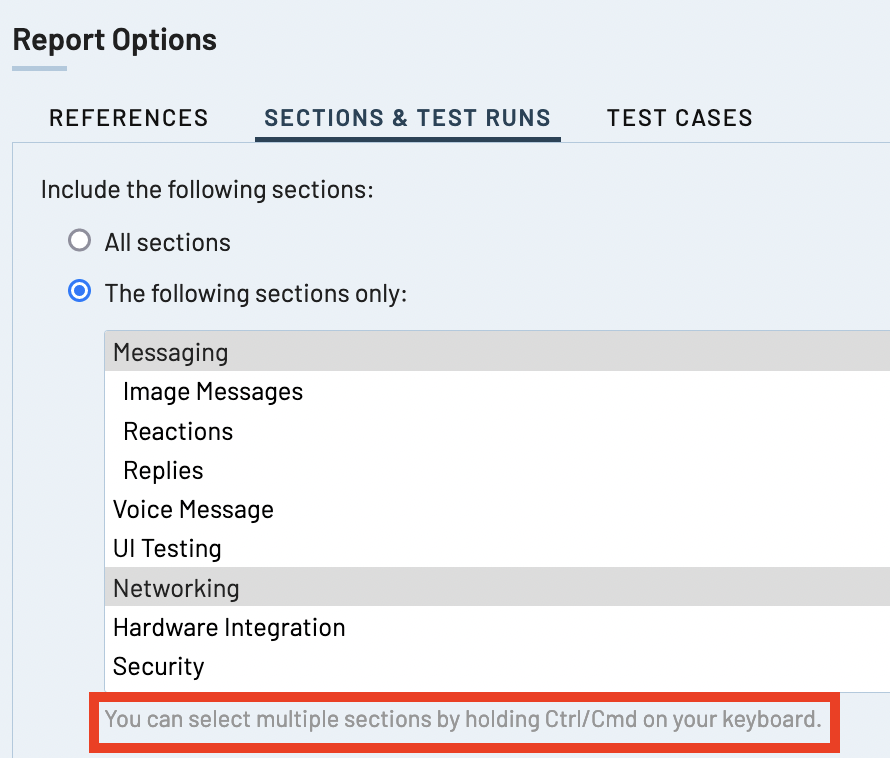
- テスト結果を参照するテスト ランを選択します。これには 2 つの方法があります。1 つ目の方法は、1 つまたは複数のフィルターを適用して、フィルターに一致するテスト ランを選択することです。担当者、完了日、作成者、マイルストーンなどのパラメーターを使用してテスト ランをフィルタリングできます。この方法は、特定の条件に当てはまる複数のテスト ランの結果を比較したい場合に役に立ちます。たとえば、特定のテスト計画内のすべてのテスト ラン、特定のリリースを追跡するために使用している複数のマイルストーンにわたるテスト ランなどです。
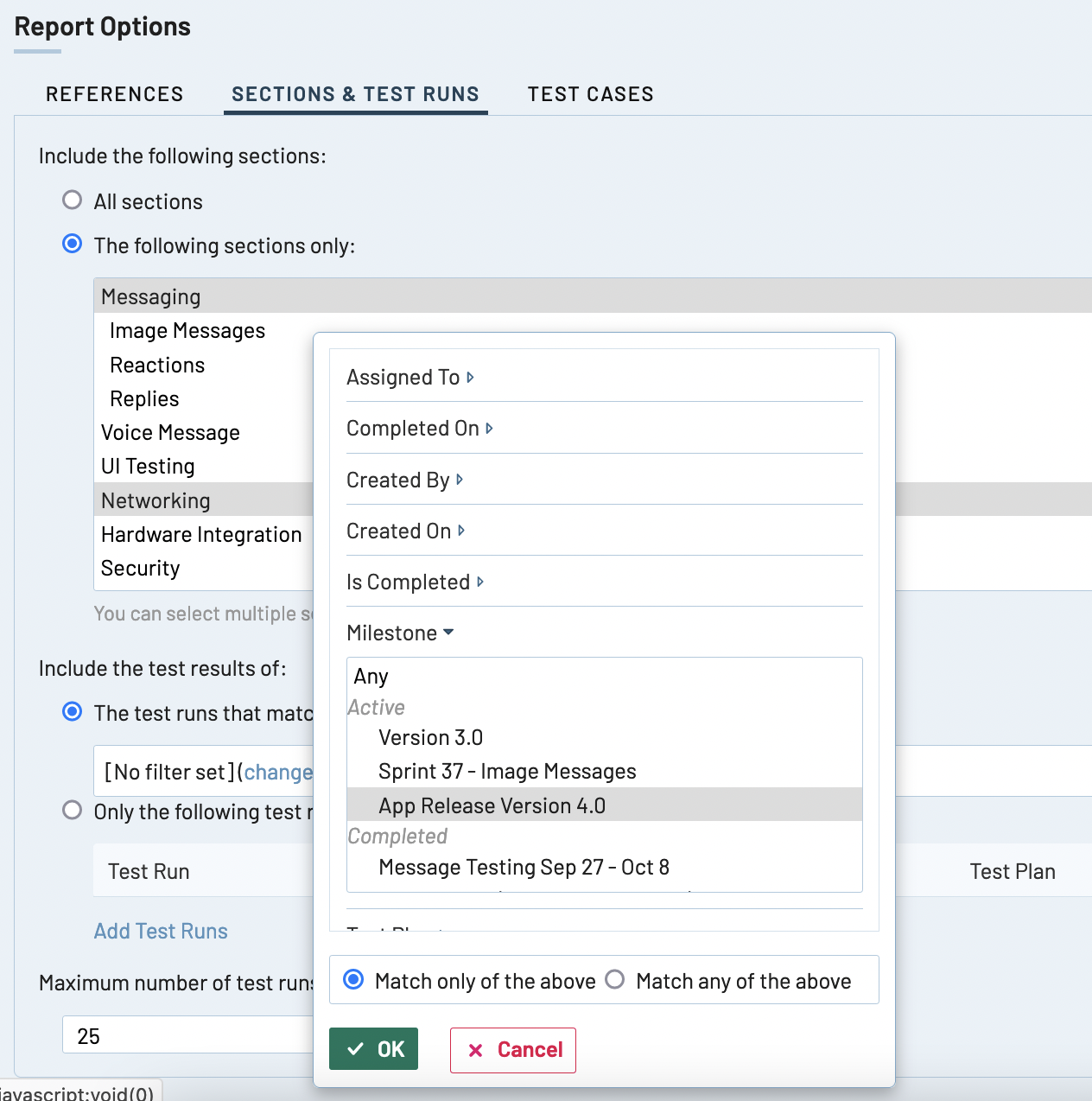 [テスト ランの追加] をクリックし、[フィルターの適用] をクリックします。
[テスト ランの追加] をクリックし、[フィルターの適用] をクリックします。
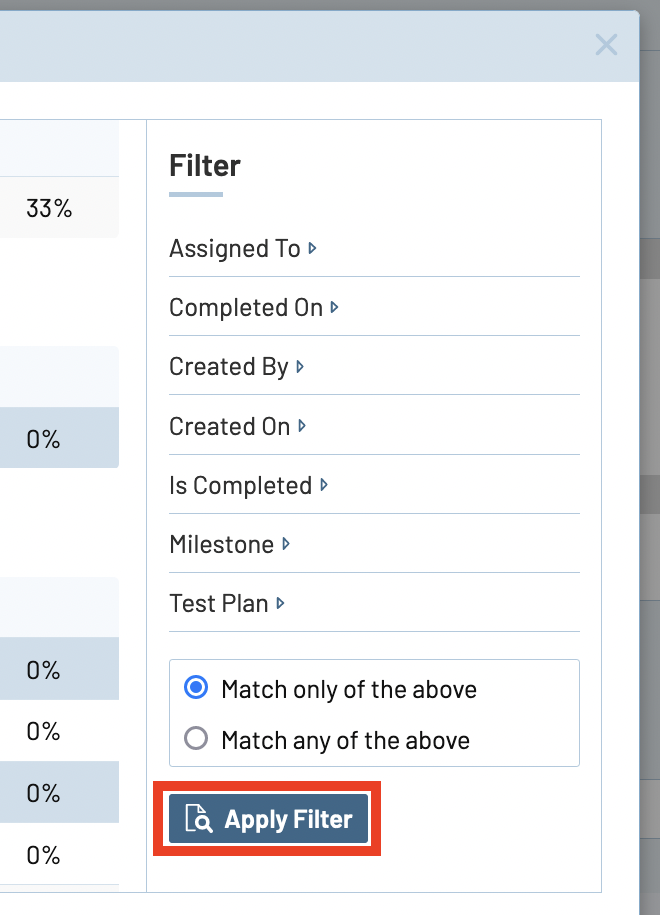 2 つ目の方法は、個々のテスト ランを 1 つずつ選択することです。[次のテスト ランのみ] ラジオ ボタンをオンにし、[テスト ランの追加] をクリックしてレポートに含めるテスト ランのチェックボックスをオンにします。
2 つ目の方法は、個々のテスト ランを 1 つずつ選択することです。[次のテスト ランのみ] ラジオ ボタンをオンにし、[テスト ランの追加] をクリックしてレポートに含めるテスト ランのチェックボックスをオンにします。 - 含めるテスト ランの最大数を選択します。10、25、50、100 を最大数として選択できます。
- テスト ケースのすべてのセクションを含めるか、特定のセクションだけを含めるかを選択します。このオプションによって、テスト ケースの特定のセクションの結果だけをレポートで示すことができます。複数のセクションまたはサブセクションを選択するには、Ctrl/cmd キーを押したままセクションをクリックします。プロジェクトが単一リポジトリではない場合、[セクションとテストラン] タブの代わりに [テストスイートとテストラン] タブが表示され、レポートに表示するテストスイートをフィルタリングできます。
テスト ケース
[テスト ケース] タブでは以下を設定できます。
アクセスとスケジュール
このセクションでは、アクセスとスケジュール オプションを設定できます。詳細については、一般的なレポート設定ガイドを参照してください。
スクロール ダウンし、[レポートの追加] をクリックしてレポートを生成します。
参照のサマリー (欠陥) レポートの見方
レポートに含まれるデータの量によっては、レポートの生成に時間がかかる場合があることに注意が必要です。レポートが生成されたら、[レポート] タブに移動してリスト中の適切なレポートをクリックすることでレポートを参照できます。
レポート ページの最初のグラフは、参照があるテスト ランで見つかった欠陥の数を示す棒グラフです。右端の [総合 (サマリー)] 列は、レポートに含まれるすべてのテスト ランにリンクされた欠陥の総数を示します。参照がないテスト ケースはレポートから除外されることに注意してください。総数には、参照があるテスト ケースにリンクされた欠陥だけが含まれます。次の図はグラフのサンプルです。
次に、欠陥が見つかり、レポート オプションで指定した条件に一致するテスト ランのリストがあります。このリストには、対応するテスト セクションやマイルストーンなどのハイレベルな情報が含まれています。次の図はサンプルです。一番下に、検索条件に一致するが欠陥が見つかっていないテスト ランの数が表示されていることに注目してください。
次に、参照があるテスト ケースのリストとともに該当するテスト ランに関する追加情報が表示されます。参照がないテスト ケースはレポートに表示されません。テスト ケースが特定のテスト ランでテストされている場合、テスト ランのステータスが色で表示されています。たとえば、赤の楕円はテストが失敗したことを意味します。表の空白は、テスト ケースがテスト ランにふくまれていなかったか、リンクされた欠陥がないことを意味します。
比較レポート オプションを選択した場合、各テスト ランの列が追加され、テスト ケースに対して実行されたテストの現在のステータスおよびテスト ランで記録された欠陥のリストが表示されます。
サマリー レポート オプションを選択した場合、右端のサマリー列に、すべてのテスト ランの中で最新のテスト ステータスおよび該当テスト ランで発見された欠陥へのリンクが表示されます。欠陥は、統合された欠陥トラッキングシステムがある場合、該当エントリにハイパーリンクされています。